Autodesk Revit, основанный на технологии информационного моделирования зданий (BIM), предназначен для проектирования, строительства и управления эксплуатацией высококачественных, энергосберегающих зданий. Autodesk Revit позволяет повысить эффективность и точность на протяжении всего жизненного цикла проекта, от концептуального проектирования, визуализации и анализа до изготовления и строительства. В состав Autodesk Revit входят инструменты для архитектурно-строительного проектирования и конструирования. Над проектом в Autodesk Revit смогут одновременно работать специалисты в различных областях, что повышает эффективность работы и уменьшает количество ошибок.
Смена языка осуществляется посредством смены параметров запуска файла Revit.exe в свойствах ярлыка.
Параметры запуска ярлыка имеют приблизительно такой вид:
"C:\Program Files\Autodesk\Revit 2023\Revit.exe" /language ENG
Соответственно, для смены языка нужно заменить ENG на желаемый язык.
Список поддерживаемых языков:
ENU - Английский (США)
ENG - Английский (Великобритания)
FRA - Французский
DEU - Немецкий
ITA - Итальянский
JPN - Японский
KOR - Корейский
PLK - Польский
ESP - Испанский
CHS - Китайский (упрощённый)
CHT - Китайский (традиционный)
PTB - Португальский (Бразилия)
RUS - Русский
CSY - Чешский
Видеоинструкция по установке и активации:
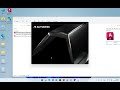
Показана установка на примере AutoCAD LT, установка Revit не отличается ничем, кроме разве что отсутствия дополнительных модулей и обновления.
1. Установите все программы Autodesk 2021-2023 версий
2. При необходимости установите дополнительные модули:
RVTCPENG - UK English Content for Revit 2023:
RVTCPENU - US English Content for Revit 2023
RVTCPGENRUS - Generic International - Russian Content for Autodesk Revit 2023
RVTCPRUS - Russian Content for Revit 2023
3. Перейдите в следующую папку:
%PROGRAMDATA%\Autodesk\Adlm
4. Переименуйте файл
ProductInformation.pit, в ProductInformation.pit.bak.5. Закройте Autodesk Desktop App из меню под значком Autodesk в трее (возле системных часов)
6. Удалите штатными средствами ОС через Параметры следующий мусор:
I. Autodesk Geniune Service
II. AutoCAD Open in Desktop
III. Autodesk Desktop App
IV. Autodesk Single Sign-On Component
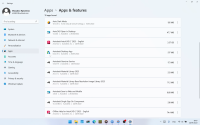
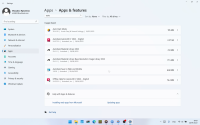
7. Переименуйте ранее изменённый
ProductInformation.pit.bak в ProductInformation.pit.8. Перейдите в папку Crack; установите NLM_11.18.0.msi
9. Скопируйте файл License.lic в папку
C:\Autodesk\Network License Manager\License.lic
10. Скопируйте файл Crack\version.dll в папку
%PROGRAMFILES(x86)%\Common Files\Autodesk Shared\AdskLicensing\Current\AdskLicensingAgent
, заменив при необходимости.
11. Запустите lmtools.exe из папки C:\Autodesk\Network License Manager\
12. На вкладке
Service/License File отметьте галочкой пункт
LMTools ignores license file path environment variables.13. Перейдите на вкладку
System Settings. Откройте файл License.lic, который мы скопировали в папку Network License Manager в любом блокноте.
14. Замените в первой строчке файла HOSTNAME на значение из поля Computer/Hostname в LMTools, а MAC - на значение поля Ethernet. Сохраните файл License.lic, после чего можете закрыть блокнот.
Примечание. Если у Вас в компьютере установлено
несколько сетевых карт, в поле Ethernet Вы обнаружите
несколько значений, в поле MAC нужно скопировать только
одно из них.
15. На вкладке
Config Services укажите путь к файлам lmgrd.exe и license.lic в соответствующие поля. Эти файлы находяться рядом с файлом lmgrd.exe.
16. Отметьте галочками
"Use Service" и
"Start Server at Power Up". Нажмите на кнопку
Save Service и сохраните службу.
17. Перейдите на вкладку
Start/Stop/Reread. Нажмите
Start Server, затем, дождавшись запуска сервера, нажмите на "ReRead License File".
18. На вкладке
Server Status нажмите Perform Status Enquiry и убедитесь, что сервер запущен и работает, в логах должна появиться информация о версии сервера и количестве использованных лицензий программ. После этого можете закрыть LMTools.
19. Наконец, запустите Revit.
20. При появлении запроса о выборе типа лицензии, выберите
"Use a network license", после чего введите в появившееся поле Server Name 127.0.0.1. Если Вы после этого увидели приветственное окно программы и не увидели никаких ошибок - поздравляю, программа активирована!
21. Удалите из папки C:\Autodesk все её содержимое,
оставив папку Network License Manager. Также можете очистить папку
%TMP%
Туда распаковываются offline-справка и обновление.
Более детальная инструкция по установке находится в файле Crack/install.txt на английском языке, туда же можно обратиться за инструкциями, например, по развертыванию сервера лицензий для лицензирования программы на нескольких компьютерах.
Данный способ активации подходит не только для Revit, но и для большинства других продуктов Autodesk 2021-2023.
Если у Вас возникнут вопросы, не стесняйтесь писать их в комментариях под раздачей.
 Категория: ПО для специалистов, Проектирование CAD
Категория: ПО для специалистов, Проектирование CAD

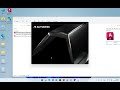
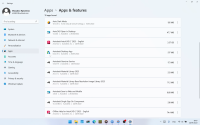
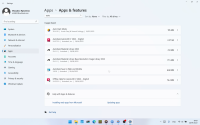


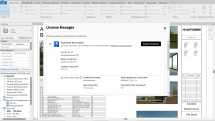
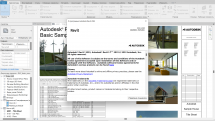
Посетители, находящиеся в группе Гости, не могут оставлять комментарии к данной публикации.